* Див. статтю «Електронний кабінет платника: може бути альтернативою в екстрених ситуаціях» // «БТ», 2017, № 29.
Що це і де його знайти?
Сервіс «ЄРПН» — це новий сервіс в ЕКП, який надає платникам ПДВ доступ до даних Єдиного реєстру податкових накладних (ЄРПН) у режимі реального часу.
Знайти його можна в особистій (приватній) частині ЕКП. Для цього:
• увійдіть до особистої частини ЕКП через вкладку «Вхід до особистого кабінету». Вона знаходиться в правому верхньому куті головної сторінки ЕКП;
• виберіть тип особистого електронного ключа. Це може бути файл з електронного носія (апаратний ключ) або безпосередньо з ПК (файловий ключ);
• зазначте постачальника ключа (АЦСК, який вам видав ЕЦП);
• завантажте ключ (вкажіть шлях до нього);
• введіть пароль до цього ключа.
Після цього ви потрапите до приватної частини ЕКП — перед вами відкриється вікно (рис. 1).
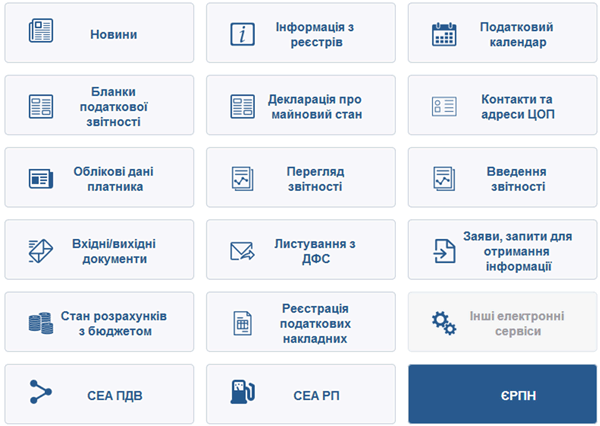
Рис. 1. Особиста частина ЕКП після введення нового сервісу
Внизу вікна ви побачите кнопку «ЄРПН». Це і є вхід до нового сервісу. Натисніть на неї.
Увага! Можливо, спочатку перед вами з’явиться білий екран. Не поспішайте. Для завантаження сервісу потрібен час. Якщо картинка не зміниться через деякий час — поміняйте браузер, за допомогою якого ви заходите до ЕКП.
Як тільки сервіс завантажиться, перед вами з’явиться вікно з двома вкладками (рис. 2):
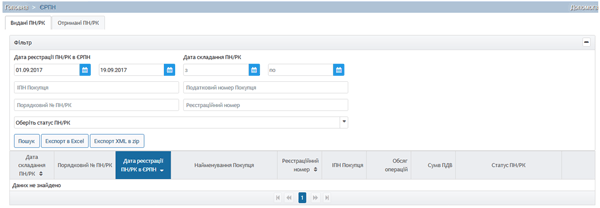
Рис. 2. Вкладка «Видані ПН/РК» у сервісі «ЄРПН»
• «Видані ПН/РК»;
• «Отримані ПН/РК».
За своєю формою вони не відрізняються одна від одної. Ось тільки у вкладці «Видані ПН/РК» треба буде вводити дані покупця, а у вкладці «Отримані ПН/РК» — дані постачальника. От і все.
А що можна зробити за допомогою цих вкладок, читайте далі.
Можливості сервісу
Напевно, найбільша заслуга цього сервісу полягає в тому, що вам більше не треба формувати і посилати запити, щоб отримати дані про видані та отримані податкові накладні (ПН)/ розрахунки коригування (РК), які потрапили до ЄРПН.
Пам’ятаєте? Раніше, щоб отримати такого роду інформацію, доводилося формувати Запит на отримання відомостей з ЄРПН (форма J(F) 1300104). Причому вказувати в ньому номер документа, який ви хочете знайти, дату його виписки, ІПН продавця тощо. А потім треба було ще дочекатися відповіді, яка приходила у формі Витягу (форма J(F) 1400104).
Ті, кого влаштовує такий порядок отримання ПН, можуть і далі його застосовувати. А для тих, хто не любить витрачати час на очікування, це у минулому. Зараз досить зайти у сервіс «ЄРПН» і отримати усі необхідні дані відразу.
Що для цього потрібне? Передусім, вибрати потрібну вкладку — тобто вид тих ПН (виданих або отриманих), інформацію про які ви хочете отримати.
А потім заповнити дані «Фільтру» (див. рис. 3 нижче), який підтягне вам з ЄРПН ПН/РК:
• зареєстровані в ЄРПН у вказаному вами періоді;
• складені у вказаному вами періоді;
• виписані на вибраного вами покупця.
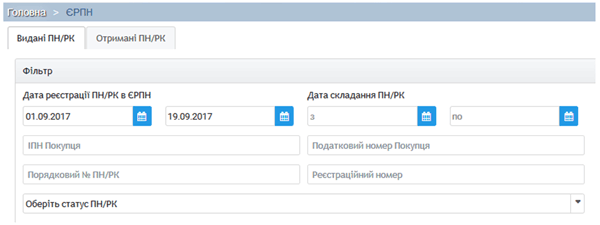
Рис. 3. Категорії відбору ПН/РК з ЄРПН
Зверніть увагу, для цього в «Фільтрі» є дві комірки: «ІПН покупця» (якщо ваш контрагент юрособа) і «Податковий номер покупця» (якщо ваш контрагент ФОП);
• з певним порядковим номером;
• з потрібним вам реєстраційним номером (такий номер присвоює система при реєстрації ПН/РК в ЄРПН).
Але! Найголовніше — тут можна вибрати статус документа, який ви хочете отримати з ЄРПН (рис. 4). Чи шукаєте ви зареєстровані ПН/РК, або заблоковані, ПН/РК, за якими відмовлено в реєстрації в ЄРПН або вони підлягають реєстрації в ЄРПН за рішенням Комісії, за результатами розгляду скарги і т. д. Вам усе покаже цей сервіс.
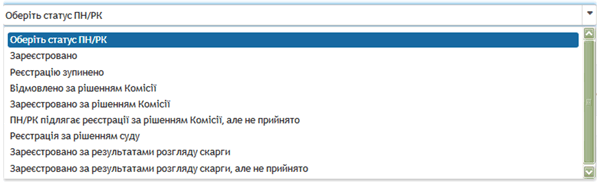
Рис. 4. Налаштування фільтра за статусом ПН/РК у сервісі «ЄРПН»
Ви напевно помітили, що в списку статусів наявні такі, як «ПН/РК підлягає реєстрації за рішенням Комісіїї, але не прийнято» і «Зареєстровано за результатами розгляду скарги, але не прийнято». На жаль, податківці доки не уточнили, що означають ці назви.
На наш погляд, йдеться про ті заблоковані ПН/РК, за якими прийнято позитивне рішення про реєстрацію в ЄРПН, але на даний момент для того, щоб ці документи все-таки туди потрапили, у платника ПДВ бракує реєстраційного ліміту.
Отже, після того, як ви визначилися, яку ПН/РК хочете знайти, натисніть кнопку «Пошук» і отримайте запитувану інформацію.
Вона буде надана у вигляді стандартної таблиці, в якій буде вказана дата складання документа, порядковий номер ПН/РК, дата її реєстрації в ЄРПН, реєстраційний номер, дані про контрагента, обсяг постачання, сума ПДВ і статус ПН/РК.
Такі дані ви зможете відсортувати за датою складання ПН/РК, датою їх реєстрації і реєстраційним номером ПН/РК.
Але це ще не все. З правого боку таблиці є дві кнопки: «pdf» і «ЕЦП» (рис. 5).

Рис. 5. Можливість переглянути ПН/РК у PDF-форматі
Перша з них дає можливість переглянути ПН/РК у PDF-форматі. Тобто незалежно від того, зареєстрована ПН/РК у ЄРПН або заблокована, ви можете її відкрити і ознайомитися з інформацією, яка в ній міститься. Наприклад, узнати правильне найменування товарів/послуг, що поставляються, або код УКТ ЗЕД такого товару / код послуги і т. д.
Друга — розкриває інформацію про ЕЦП. Іншими словами, вона дозволяє звірити ЕЦП, якою підписана ПН/РК, і П. І. Б. підписанта. Але для цього отриманий файл спочатку треба імпортувати у бухгалтерську програму або в «Єдине вікно».
Але і це ще не всі можливості сервісу.
Тепер хочемо звернути вашу увагу на кнопки, які розташовуються поряд з кнопкою «Пошук». Це кнопка «Експорт Excel» і кнопка «Експорт XML в zip» (рис. 6).

Рис. 6. Як експортувати дані з сервісу «ЄРПН»
Кнопка «Експорт Excel» дає можливість експортувати дані про ПН/РК, отримані з ЄРПН, у програму Excel. Натиснувши на неї, ви побачите звичну для цієї програми таблицю, в якій будуть наявні усі дані, отримані вами з ЄРПН.
Корисність такої таблиці полягає в тому, що в ній ви можете сортувати інформацію по кожній складовій, перерахованій в шапці таблиці. Особливо корисно буде ранжирувати дані за обсягом операції і сумою ПДВ з метою заповнення додатка Д5 до ПДВ-декларації.
Кнопка «Експорт XML в zip» дає можливість вивантажити отримані з ЄРПН дані у форматі, що дозволяє «втягнути» їх у бухгалтерське програмне забезпечення (1С, «Медок» і т. д.). Для цього натисніть кнопку «Експорт XML в zip», отримайте файл у zip-форматі (стислий файл), розархівуйте його і імпортуйте отриманий файл у бухпрограму.
Як бачите, витрачати час на відправку запитів і очікування відповіді тепер не треба. Отримати потрібну інформацію можна набагато оперативніше.







